Troubleshooting Guide
Table Of Contents
- Vsebina
- Diagnostične funkcije računalnika
- Diagnostics for Windows
- Orodje Configuration Record
- Zaščita programske opreme
- Obnova programske opreme
- Odpravljanje težav brez diagnostičnih programov
- Varnost in udobje
- Preden kličete tehnično podporo
- Koristni nasveti
- Reševanje splošnih težav
- Reševanje težav z napajalnikom
- Reševanje težav z disketnimi pogoni
- Reševanje težav s trdimi diski
- Reševanje težav z zaslonom
- Reševanje težav z zvokom
- Reševanje težav s tiskalnikom
- Reševanje težav s tipkovnico in miško
- Reševanje težav z nameščanjem strojne opreme
- Reševanje težav z omrežjem
- Reševanje težav s pomnilnikom
- Reševanje težav s procesorjem
- Reševanje težav s pogoni CD-ROM in DVD
- Reševanje težav z napravami Drive Key
- Reševanje težav z dostopom do interneta
- Reševanje težav s programsko opremo
- Stik s podporo strankam
- Sporočila samopreizkusa POST
- Varnost z gesli in ponastavitev CMOS-a
- Nastavitev analogno/digitalnega avdio izhoda
- Stvarno kazalo
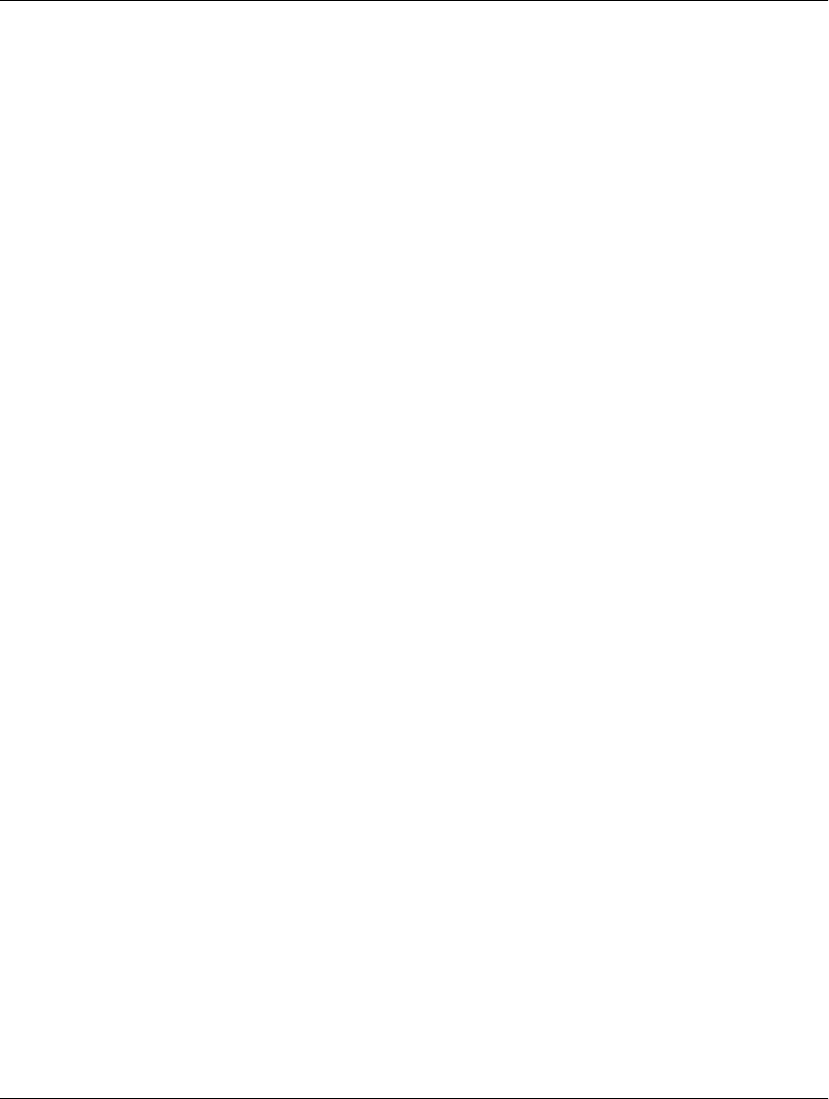
1–8 www.hp.com Priročnik za odpravljanje težav
Diagnostične funkcije računalnika
8. Poročilo o preizkusu natisnete tako:
❏
Če je poročilo na kartici Log, izberite File (Datoteka) > Save As
(Shrani kot) in nato datoteko natisnite iz svoje mape.
❏
Če je poročilo na kartici Error, izberite gumb Print (Natisni)
na kartici Error (Napake).
9. Če preizkus odkrije napake, kliknite jeziček Error (Napake),
in prikazane bodo podrobnejše informacije ter priporočeni ukrepi.
Če sledite tem nasvetom, boste nekatere težave morda lahko
odpravili sami.
10. Kliknite Print (Natisni) ali shranite informacije o napaki za primer,
da se boste morali za pomoč obrniti na svojega pooblaščenega
prodajalca, distributerja ali serviserja.
11. Diagnostics for Windows končate tako, da kliknete File (Datoteka)
in nato Exit (Izhod).










